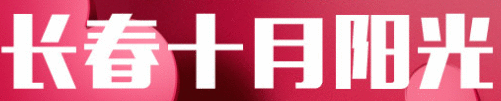课程介绍返回顶部 ↑
AutoCAD是建筑、机械绘图与设计工作者首选的专业辅助设计软件。本书详细地介绍了AutoCAD 2010中文版在建筑绘图、机械、三维绘图应用方面的主要功能和应用技巧。全书共20章,第1~15章介绍了AutoCAD 2010中文版的基础知识,包括基础操作、环境设置、绘图控制、图层设置、二维绘图、对象编辑、面域填充、图案填充、图块应用、文字标注、尺寸标注、绘制与编辑三维实体、文件的打印与输出等;第16~20章介绍了室内装修设计图纸的绘制,建筑设计图纸的绘制,机械图形设计图纸的绘制,以及产品模型设计图纸的绘制等典型应用案例的制作流程。附带的1张CD光盘包含了本书的所有操作知识,以及全部案例的有声视频教学演示。
授课内容详实,结构清晰,讲解简洁流畅,实例丰富精美,不仅可以作为AutoCAD 2010初、中级读者的学习用书,也可以作为大、中专院校建筑、机械等专业的培训教材。
第1章 AutoCAD快速入门 1
1.1 初识AutoCAD 1
1.1.1 AutoCAD概述 1
1.1.2 AutoCAD 2010新特性 2
1.1.3 如何启动AutoCAD 2010 3
1.1.4 如何退出AutoCAD 2010 4
1.2 AutoCAD 2010工作界面——8个主要部分 5
1.2.1 菜单浏览器 5
1.2.2 快速访问工具栏 6
1.2.3 标题栏 7
1.2.4 功能区 7
1.2.5 帮助按钮 11
1.2.6 绘图区 11
1.2.7 命令行窗口 11
1.2.8 状态栏 13
1.3 AutoCAD的3种工作空间 13
1.4 文件的基本操作 15
1.4.1 创建图形文件 15
1.4.2 保存图形文件 16
1.4.3 打开图形文件 17
1.4.4 输入文件 18
1.4.5 输出文件 18
1.4.6 为文件设置密码 19
1.4.7 创建样板文件 20
1.4.8 关闭图形文件 20
1.5 如何执行AutoCAD命令 20
1.5.1 在命令窗口中执行命令 21
1.5.2 通过功能区执行命令 21
1.5.3 使用菜单执行命令 22
1.5.4 终止和重复命令 22
1.5.5 放弃与重做操作 23
1.6 视图控制 24
1.6.1 缩放图形的显示——放大与缩小 24
1.6.2 平移图形的显示——拖动图形 25
1.6.3 鸟瞰视图 25
1.6.4 全屏显示视图 26
1.6.5 重画与重生成图形 27
1.7 AutoCAD坐标系 28
1.7.1 坐标系概念——3种坐标系 28
1.7.2 3种输入坐标的方法 28
1.8 常用绘图命令和技巧 29
1.8.1 绘制直线 29
1.8.2 绘制矩形 29
1.8.3 复制图形 29
1.9 3个典型的小实例 30
1.10 初学者常见的几个问题 33
1.10.1 找不到AutoCAD 2010的菜单怎么办? 33
1.10.2 执行AutoCAD命令需要注意些什么? 33
1.10.3 如果选择了一些多余的对象,该如何减选这些对象? 33
1.10.4 通过坐标绘制图形时,为何老是出错? 33
1.1 初识AutoCAD 1
1.1.1 AutoCAD概述 1
1.1.2 AutoCAD 2010新特性 2
1.1.3 如何启动AutoCAD 2010 3
1.1.4 如何退出AutoCAD 2010 4
1.2 AutoCAD 2010工作界面——8个主要部分 5
1.2.1 菜单浏览器 5
1.2.2 快速访问工具栏 6
1.2.3 标题栏 7
1.2.4 功能区 7
1.2.5 帮助按钮 11
1.2.6 绘图区 11
1.2.7 命令行窗口 11
1.2.8 状态栏 13
1.3 AutoCAD的3种工作空间 13
1.4 文件的基本操作 15
1.4.1 创建图形文件 15
1.4.2 保存图形文件 16
1.4.3 打开图形文件 17
1.4.4 输入文件 18
1.4.5 输出文件 18
1.4.6 为文件设置密码 19
1.4.7 创建样板文件 20
1.4.8 关闭图形文件 20
1.5 如何执行AutoCAD命令 20
1.5.1 在命令窗口中执行命令 21
1.5.2 通过功能区执行命令 21
1.5.3 使用菜单执行命令 22
1.5.4 终止和重复命令 22
1.5.5 放弃与重做操作 23
1.6 视图控制 24
1.6.1 缩放图形的显示——放大与缩小 24
1.6.2 平移图形的显示——拖动图形 25
1.6.3 鸟瞰视图 25
1.6.4 全屏显示视图 26
1.6.5 重画与重生成图形 27
1.7 AutoCAD坐标系 28
1.7.1 坐标系概念——3种坐标系 28
1.7.2 3种输入坐标的方法 28
1.8 常用绘图命令和技巧 29
1.8.1 绘制直线 29
1.8.2 绘制矩形 29
1.8.3 复制图形 29
1.9 3个典型的小实例 30
1.10 初学者常见的几个问题 33
1.10.1 找不到AutoCAD 2010的菜单怎么办? 33
1.10.2 执行AutoCAD命令需要注意些什么? 33
1.10.3 如果选择了一些多余的对象,该如何减选这些对象? 33
1.10.4 通过坐标绘制图形时,为何老是出错? 33
第2章 图层与图形特性 34
2.1 图层简介 34
2.1.1 为什么先学习CAD的图层 34
2.1.2 图层特性管理器 34
2.2 管理图层 38
2.2.1 创建图层 39
2.2.2 修改图层特性 39
2.2.3 设置当前图层 43
2.2.4 删除图层 43
2.2.5 转换图层 44
2.3 控制图层 47
2.3.1 打开/关闭图层 47
2.3.2 冻结/解冻图层 48
2.3.3 锁定/解锁图层 48
2.4 图形特性 50
2.4.1 修改图形属性 50
2.4.2 复制图形属性 51
2.5 图形显示设置 53
2.5.1 显示/隐藏线宽 53
2.5.2 更改线型比例 53
2.1 图层简介 34
2.1.1 为什么先学习CAD的图层 34
2.1.2 图层特性管理器 34
2.2 管理图层 38
2.2.1 创建图层 39
2.2.2 修改图层特性 39
2.2.3 设置当前图层 43
2.2.4 删除图层 43
2.2.5 转换图层 44
2.3 控制图层 47
2.3.1 打开/关闭图层 47
2.3.2 冻结/解冻图层 48
2.3.3 锁定/解锁图层 48
2.4 图形特性 50
2.4.1 修改图形属性 50
2.4.2 复制图形属性 51
2.5 图形显示设置 53
2.5.1 显示/隐藏线宽 53
2.5.2 更改线型比例 53
第3章 提高效率的优化设置 55
3.1 设置绘图环境 55
3.1.1 设置图形界限 55
3.1.2 设置图形单位 56
3.1.3 改变绘图区的颜色 57
3.1.4 设置图形的显示精度 58
3.1.5 改变文件自动保存的时间 59
3.1.6 设置右键功能模式 59
3.1.7 设置窗口元素 61
3.1.8 配置绘图系统 62
3.2 设置辅助功能 65
3.2.1 正交功能 65
3.2.2 极轴追踪 65
3.2.3 捕捉模式 66
3.2.4 栅格模式 67
3.2.5 对象捕捉设置 68
3.2.6 对象捕捉追踪 72
3.3 设置光标样式 76
3.3.1 控制十字光标的大小 76
3.3.2 改变捕捉标记的颜色 76
3.3.3 改变捕捉标记的大小 77
3.3.4 改变靶框的大小 77
3.3.5 改变拾取框 77
3.3.6 改变夹点的大小 78
3.1 设置绘图环境 55
3.1.1 设置图形界限 55
3.1.2 设置图形单位 56
3.1.3 改变绘图区的颜色 57
3.1.4 设置图形的显示精度 58
3.1.5 改变文件自动保存的时间 59
3.1.6 设置右键功能模式 59
3.1.7 设置窗口元素 61
3.1.8 配置绘图系统 62
3.2 设置辅助功能 65
3.2.1 正交功能 65
3.2.2 极轴追踪 65
3.2.3 捕捉模式 66
3.2.4 栅格模式 67
3.2.5 对象捕捉设置 68
3.2.6 对象捕捉追踪 72
3.3 设置光标样式 76
3.3.1 控制十字光标的大小 76
3.3.2 改变捕捉标记的颜色 76
3.3.3 改变捕捉标记的大小 77
3.3.4 改变靶框的大小 77
3.3.5 改变拾取框 77
3.3.6 改变夹点的大小 78
第4章 绘制二维线型图形 79
4.1 绘制直线型对象 79
4.1.1 绘制直线段 79
4.1.2 绘制构造线 82
4.1.3 绘制多线 86
4.2 绘制曲线型对象 88
4.2.1 绘制样条曲线 89
4.2.2 绘制圆弧 90
4.3 应用徒手画 93
4.4 绘制多段线 94
4.1 绘制直线型对象 79
4.1.1 绘制直线段 79
4.1.2 绘制构造线 82
4.1.3 绘制多线 86
4.2 绘制曲线型对象 88
4.2.1 绘制样条曲线 89
4.2.2 绘制圆弧 90
4.3 应用徒手画 93
4.4 绘制多段线 94
第5章 绘制二维封闭图形 96
5.1 绘制点对象 96
5.1.1 认识点对象 96
5.1.2 绘制点 97
5.1.3 定数等分点 98
5.1.4 定距等分点 101
5.2 绘制多边形 101
5.2.1 绘制矩形 101
5.2.2 绘制正多边形 107
5.3 绘制弧形对象 110
5.3.1 绘制圆形 110
5.3.2 绘制椭圆 115
5.3.3 绘制修订云线 119
5.4 绘制填充型对象 122
5.4.1 填充控制 122
5.4.2 绘制宽线 122
5.4.3 绘制圆环 123
5.1 绘制点对象 96
5.1.1 认识点对象 96
5.1.2 绘制点 97
5.1.3 定数等分点 98
5.1.4 定距等分点 101
5.2 绘制多边形 101
5.2.1 绘制矩形 101
5.2.2 绘制正多边形 107
5.3 绘制弧形对象 110
5.3.1 绘制圆形 110
5.3.2 绘制椭圆 115
5.3.3 绘制修订云线 119
5.4 绘制填充型对象 122
5.4.1 填充控制 122
5.4.2 绘制宽线 122
5.4.3 绘制圆环 123
第6章 调整与复制图形 125
6.1 选择对象 125
6.1.1 直接选择对象 125
6.1.2 窗口选择对象 125
6.1.3 交叉选择对象 126
6.1.4 快速选择对象 127
6.1.5 其他选择方式 128
6.2 调整图形 129
6.2.1 移动对象 129
6.2.2 旋转对象 130
6.2.3 缩放对象 132
6.2.4 分解对象 133
6.2.5 删除对象 134
6.3 复制图形 135
6.3.1 基本复制图形 135
6.3.2 偏移图形 137
6.3.3 镜像图形 139
6.3.4 阵列图形 141
6.1 选择对象 125
6.1.1 直接选择对象 125
6.1.2 窗口选择对象 125
6.1.3 交叉选择对象 126
6.1.4 快速选择对象 127
6.1.5 其他选择方式 128
6.2 调整图形 129
6.2.1 移动对象 129
6.2.2 旋转对象 130
6.2.3 缩放对象 132
6.2.4 分解对象 133
6.2.5 删除对象 134
6.3 复制图形 135
6.3.1 基本复制图形 135
6.3.2 偏移图形 137
6.3.3 镜像图形 139
6.3.4 阵列图形 141
第7章 编辑修改二维图形 152
7.1 使用常见命令修改图形 152
7.1.1 拉长对象 152
7.1.2 拉伸对象 154
7.1.3 修剪对象 156
7.1.4 延伸对象 157
7.1.5 圆角对象 158
7.1.6 倒角对象 159
7.1.7 打断对象 161
7.1.8 合并对象 162
7.2 编辑特定图形 168
7.2.1 编辑多段线 168
7.2.2 编辑多线 171
7.2.3 编辑样条曲线 174
7.3 使用夹点功能修改图形 175
7.3.1 使用夹点修改直线图形 175
7.3.2 使用夹点修改弧线图形 176
7.3.3 使用夹点修改圆形 177
7.3.4 使用夹点修改多边形图形 177
7.1 使用常见命令修改图形 152
7.1.1 拉长对象 152
7.1.2 拉伸对象 154
7.1.3 修剪对象 156
7.1.4 延伸对象 157
7.1.5 圆角对象 158
7.1.6 倒角对象 159
7.1.7 打断对象 161
7.1.8 合并对象 162
7.2 编辑特定图形 168
7.2.1 编辑多段线 168
7.2.2 编辑多线 171
7.2.3 编辑样条曲线 174
7.3 使用夹点功能修改图形 175
7.3.1 使用夹点修改直线图形 175
7.3.2 使用夹点修改弧线图形 176
7.3.3 使用夹点修改圆形 177
7.3.4 使用夹点修改多边形图形 177
第8章 面域与查询 178
8.1 建立面域 178
8.1.1 创建面域 178
8.1.2 编辑面域 179
8.2 查询图形 182
8.2.1 查询坐标 182
8.2.2 查询距离 182
8.2.3 查询半径 183
8.2.4 查询角度 183
8.2.5 查询面积和周长 184
8.2.6 查询体积 187
8.2.7 查询质量特性 188
8.3 应用快速计算器 188
8.3.1 认识快速计算器 188
8.3.2 使用快速计算器 189
8.1 建立面域 178
8.1.1 创建面域 178
8.1.2 编辑面域 179
8.2 查询图形 182
8.2.1 查询坐标 182
8.2.2 查询距离 182
8.2.3 查询半径 183
8.2.4 查询角度 183
8.2.5 查询面积和周长 184
8.2.6 查询体积 187
8.2.7 查询质量特性 188
8.3 应用快速计算器 188
8.3.1 认识快速计算器 188
8.3.2 使用快速计算器 189
第9章 图案填充 192
9.1 认识图案填充 192
9.1.1 图案填充 193
9.1.2 渐变色 196
9.2 填充图形图案 197
9.2.1 定义填充区域 197
9.2.2 设置填充图案 197
9.2.3 预览和应用图案 198
9.3 编辑图案填充 202
9.3.1 关联图案填充编辑 202
9.3.2 夹点编辑关联图案填充 203
9.3.3 填充图案的可见性控制 205
9.1 认识图案填充 192
9.1.1 图案填充 193
9.1.2 渐变色 196
9.2 填充图形图案 197
9.2.1 定义填充区域 197
9.2.2 设置填充图案 197
9.2.3 预览和应用图案 198
9.3 编辑图案填充 202
9.3.1 关联图案填充编辑 202
9.3.2 夹点编辑关联图案填充 203
9.3.3 填充图案的可见性控制 205
第10章 块的运用 206
10.1 定义块 206
10.1.1 定义内部块 206
10.1.2 定义外部块 208
10.2 插入块 211
10.2.1 直接插入块 211
10.2.2 阵列插入块 214
10.2.3 等分插入块 216
10.2.4 等距插入块 217
10.3 属性定义及编辑 218
10.3.1 创建带属性的块 219
10.3.2 显示块属性 219
10.3.3 编辑块属性值 220
10.4 应用动态块 224
10.4.1 认识动态块 224
10.4.2 添加动态参数 225
10.4.3 添加动态动作 228
10.4.4 添加参数集 230
10.5 附着外部参照 230
10.5.1 附着图形文件 230
10.5.2 附着图像文件 231
10.5.3 附着Windows图元文件 232
10.6 AutoCAD的设计中心 233
10.6.1 初识AutoCAD设计中心 233
10.6.2 应用AutoCAD 2010设计中心 234
10.1 定义块 206
10.1.1 定义内部块 206
10.1.2 定义外部块 208
10.2 插入块 211
10.2.1 直接插入块 211
10.2.2 阵列插入块 214
10.2.3 等分插入块 216
10.2.4 等距插入块 217
10.3 属性定义及编辑 218
10.3.1 创建带属性的块 219
10.3.2 显示块属性 219
10.3.3 编辑块属性值 220
10.4 应用动态块 224
10.4.1 认识动态块 224
10.4.2 添加动态参数 225
10.4.3 添加动态动作 228
10.4.4 添加参数集 230
10.5 附着外部参照 230
10.5.1 附着图形文件 230
10.5.2 附着图像文件 231
10.5.3 附着Windows图元文件 232
10.6 AutoCAD的设计中心 233
10.6.1 初识AutoCAD设计中心 233
10.6.2 应用AutoCAD 2010设计中心 234
第11章 应用尺寸标注 238
11.1 设置尺寸标注样式 238
11.1.1 尺寸标注样式 238
11.1.2 创建新标注格式 239
11.1.3 设置新标注样式 240
11.2 标注直线型图形 250
11.2.1 线性标注 250
11.2.2 对齐标注 251
11.2.3 基线标注 252
11.2.4 连续标注 254
11.2.5 快速标注 254
11.3 标注曲线型图形 258
11.3.1 半径标注 258
11.3.2 直径标注 259
11.3.3 角度标注 260
11.3.4 圆心标注 261
11.3.5 坐标标注 261
11.3.6 折弯线性 262
11.4 编辑标注 264
11.4.1 修改标注样式 264
11.4.2 编辑尺寸标注 265
11.4.3 编辑标注文字 266
11.4.4 更新标注 267
11.1 设置尺寸标注样式 238
11.1.1 尺寸标注样式 238
11.1.2 创建新标注格式 239
11.1.3 设置新标注样式 240
11.2 标注直线型图形 250
11.2.1 线性标注 250
11.2.2 对齐标注 251
11.2.3 基线标注 252
11.2.4 连续标注 254
11.2.5 快速标注 254
11.3 标注曲线型图形 258
11.3.1 半径标注 258
11.3.2 直径标注 259
11.3.3 角度标注 260
11.3.4 圆心标注 261
11.3.5 坐标标注 261
11.3.6 折弯线性 262
11.4 编辑标注 264
11.4.1 修改标注样式 264
11.4.2 编辑尺寸标注 265
11.4.3 编辑标注文字 266
11.4.4 更新标注 267
第12章 文字标注与引线应用 268
12.1 应用文字标注 268
12.1.1 文本标注样式 268
12.1.2 创建单行文字 270
12.1.3 创建多行文字 272
12.1.4 应用特殊字符 277
12.2 文字编辑 278
12.2.1 修改文本内容 278
12.2.2 修改文字特性 279
12.2.3 缩放文本 280
12.2.4 查找和替换 281
12.2.5 拼写检查 282
12.2.6 对正工具 283
12.3 应用引线 284
12.3.1 使用多重引线 284
12.3.2 使用快速引线 288
12.3.3 对齐引线标注 292
12.1 应用文字标注 268
12.1.1 文本标注样式 268
12.1.2 创建单行文字 270
12.1.3 创建多行文字 272
12.1.4 应用特殊字符 277
12.2 文字编辑 278
12.2.1 修改文本内容 278
12.2.2 修改文字特性 279
12.2.3 缩放文本 280
12.2.4 查找和替换 281
12.2.5 拼写检查 282
12.2.6 对正工具 283
12.3 应用引线 284
12.3.1 使用多重引线 284
12.3.2 使用快速引线 288
12.3.3 对齐引线标注 292
第13章 文件输出与打印 293
13.1 输出文件 293
13.1.1 输出图形 293
13.1.2 创建电子文件 294
13.2 设置打印参数 295
13.2.1 设置图纸打印尺寸 295
13.2.2 设置图纸打印比例 296
13.2.3 设置图形打印方向 297
13.3 打印文件 297
13.3.1 选择打印设备 297
13.3.2 设置打印样式 298
13.3.3 打印图形 300
13.1 输出文件 293
13.1.1 输出图形 293
13.1.2 创建电子文件 294
13.2 设置打印参数 295
13.2.1 设置图纸打印尺寸 295
13.2.2 设置图纸打印比例 296
13.2.3 设置图形打印方向 297
13.3 打印文件 297
13.3.1 选择打印设备 297
13.3.2 设置打印样式 298
13.3.3 打印图形 300
第14章 绘制三维图形 301
14.1 三维坐标系 301
14.1.1 三维笛卡尔坐标 301
14.1.2 三维柱坐标 302
14.1.3 三维球坐标 302
14.1.4 用户坐标系 302
14.2 三维模型观察 304
14.2.1 指定观察方向 304
14.2.2 多视图设置 305
14.2.3 动态观察模型 306
14.3 实体图形的显示 308
14.3.1 基本的视觉样式 308
14.3.2 视觉样式管理器 309
14.3.3 视图消隐 312
14.4 由二维图形创建三维实体 313
14.4.1 拉伸创建三维实体 313
14.4.2 旋转创建三维实体 315
14.4.3 放样创建三维实体 316
14.4.4 创建旋转网格 316
14.4.5 创建平移网格 318
14.4.6 创建直纹网格 318
14.4.7 创建边界网格 319
14.5 绘制三维实体 326
14.5.1 创建平面曲面 326
14.5.2 绘制长方体 326
14.5.3 绘制实心球体 327
14.5.4 绘制圆柱实体 328
14.5.5 绘制圆锥实体 330
14.5.6 绘制圆环实体 332
14.5.7 绘制楔形实体 332
14.1 三维坐标系 301
14.1.1 三维笛卡尔坐标 301
14.1.2 三维柱坐标 302
14.1.3 三维球坐标 302
14.1.4 用户坐标系 302
14.2 三维模型观察 304
14.2.1 指定观察方向 304
14.2.2 多视图设置 305
14.2.3 动态观察模型 306
14.3 实体图形的显示 308
14.3.1 基本的视觉样式 308
14.3.2 视觉样式管理器 309
14.3.3 视图消隐 312
14.4 由二维图形创建三维实体 313
14.4.1 拉伸创建三维实体 313
14.4.2 旋转创建三维实体 315
14.4.3 放样创建三维实体 316
14.4.4 创建旋转网格 316
14.4.5 创建平移网格 318
14.4.6 创建直纹网格 318
14.4.7 创建边界网格 319
14.5 绘制三维实体 326
14.5.1 创建平面曲面 326
14.5.2 绘制长方体 326
14.5.3 绘制实心球体 327
14.5.4 绘制圆柱实体 328
14.5.5 绘制圆锥实体 330
14.5.6 绘制圆环实体 332
14.5.7 绘制楔形实体 332
第15章 编辑三维实体 336
15.1 调整实体状态 336
15.1.1 三维移动 336
15.1.2 三维旋转 337
15.1.3 三维镜像 338
15.1.4 三维阵列 340
15.1.5 三维对齐 342
15.2 编辑三维实体 347
15.2.1 并集实体 347
15.2.2 差集实体 348
15.2.3 交集实体 349
15.2.4 剖切实体 350
15.3 渲染模型 355
15.3.1 添加光源 356
15.3.2 创建材质 357
15.3.3 渲染设置 357
15.1 调整实体状态 336
15.1.1 三维移动 336
15.1.2 三维旋转 337
15.1.3 三维镜像 338
15.1.4 三维阵列 340
15.1.5 三维对齐 342
15.2 编辑三维实体 347
15.2.1 并集实体 347
15.2.2 差集实体 348
15.2.3 交集实体 349
15.2.4 剖切实体 350
15.3 渲染模型 355
15.3.1 添加光源 356
15.3.2 创建材质 357
15.3.3 渲染设置 357
第16章 绘制室内装修图纸 361
16.1 绘制建筑结构图 361
16.1.1 绘图准备 361
16.1.2 绘制轴线 363
16.1.3 绘制墙体 364
16.1.4 创建门窗 367
16.1.5 标注尺寸 375
16.1.6 标注文字 378
16.2 绘制平面布局图 379
16.2.1 插入装饰图块 380
16.2.2 绘制室内家具 381
16.2.3 填充地面图案 385
16.2.4 进行文字标注 388
16.3 绘制天花布局图 389
16.3.1 绘制天花造型 390
16.3.2 创建灯具图形 392
16.3.3 进行图形标注 393
16.4 绘制立面图 396
16.4.1 绘制客厅A立面 396
16.4.2 绘制餐厅B立面 401
16.4.3 绘制卧室衣柜立面 408
16.4.4 绘制书房书柜立面 414
16.1 绘制建筑结构图 361
16.1.1 绘图准备 361
16.1.2 绘制轴线 363
16.1.3 绘制墙体 364
16.1.4 创建门窗 367
16.1.5 标注尺寸 375
16.1.6 标注文字 378
16.2 绘制平面布局图 379
16.2.1 插入装饰图块 380
16.2.2 绘制室内家具 381
16.2.3 填充地面图案 385
16.2.4 进行文字标注 388
16.3 绘制天花布局图 389
16.3.1 绘制天花造型 390
16.3.2 创建灯具图形 392
16.3.3 进行图形标注 393
16.4 绘制立面图 396
16.4.1 绘制客厅A立面 396
16.4.2 绘制餐厅B立面 401
16.4.3 绘制卧室衣柜立面 408
16.4.4 绘制书房书柜立面 414
第17章 绘制建筑平面图 418
17.1 绘制建筑轴线 418
17.2 绘制建筑墙线 420
17.3 绘制建筑门窗 424
17.4 绘制建筑楼梯 434
17.5 标注建筑图形 439
17.1 绘制建筑轴线 418
17.2 绘制建筑墙线 420
17.3 绘制建筑门窗 424
17.4 绘制建筑楼梯 434
17.5 标注建筑图形 439
第18章 绘制建筑立面图 444
18.1 绘制建筑立面框架 444
18.2 绘制建筑立面窗户和阳台 448
18.3 绘制建筑屋顶立面 454
18.4 标注建筑立面图形 458
18.1 绘制建筑立面框架 444
18.2 绘制建筑立面窗户和阳台 448
18.3 绘制建筑屋顶立面 454
18.4 标注建筑立面图形 458
第19章 机械图形设计 462
19.1 绘制多级轴零件图 462
19.1.1 绘图准备 462
19.1.2 绘制多级轴轮廓图形 463
19.1.3 绘制多级轴剖面图 466
19.1.4 标注图形尺寸 467
19.2 绘制球轴承零件图 469
19.2.1 绘图准备 469
19.2.2 绘制球轴承主视图 470
19.2.3 创建球轴承左视图 472
19.2.4 标注图形尺寸 474
19.1 绘制多级轴零件图 462
19.1.1 绘图准备 462
19.1.2 绘制多级轴轮廓图形 463
19.1.3 绘制多级轴剖面图 466
19.1.4 标注图形尺寸 467
19.2 绘制球轴承零件图 469
19.2.1 绘图准备 469
19.2.2 绘制球轴承主视图 470
19.2.3 创建球轴承左视图 472
19.2.4 标注图形尺寸 474
第20章 产品模型设计 476
20.1 绘制直角支架模型 476
20.1.1 绘图准备 476
20.1.2 绘制支架底座 477
20.1.3 绘制垂直体 483
20.1.4 绘制加固架 485
20.2 绘制法兰盘模型 486
20.2.1 绘图准备 486
20.2.2 绘制法兰盘主体 487
20.2.3 创建法兰盘螺孔 489
20.1 绘制直角支架模型 476
20.1.1 绘图准备 476
20.1.2 绘制支架底座 477
20.1.3 绘制垂直体 483
20.1.4 绘制加固架 485
20.2 绘制法兰盘模型 486
20.2.1 绘图准备 486
20.2.2 绘制法兰盘主体 487
20.2.3 创建法兰盘螺孔 489
| 长春PowerMILL培训 | 元 | 元 | 网上报名» |
|---|---|---|---|
| 长春UG数控编程培训 | 元 | 元 | 网上报名» |
| 长春冲压模具培训 | 元 | 元 | 网上报名» |
| AutoForm钣金冲压分析培训 | 元 | 元 | 网上报名» |
| 长春CAD培训 | 元 | 元 | 网上报名» |
| 长春CATIA培训 | 元 | 元 | 网上报名» |
| 长春UG软件培训 | 元 | 元 | 网上报名» |
| 模具维修班 | 元 | 元 | 网上报名» |
| 长春ABAQUS软件培训 | 元 | 元 | 网上报名» |